- Teil 1. Musik mit Airdrop vom iPad auf den Computer übertragen
- Teil 2. Musik mit iTunes vom iPad auf den Computer kopieren
- Teil 3. Übertragen von Musik vom iPad auf den Mac mit Apple Music
- Teil 4. Musik per USB-Kabel vom iPad auf den PC übertragen
- Teil 5. Der beste Weg, Songs mit FoneTrans für iOS vom iPad auf den Computer zu übertragen
- Teil 6. Häufig gestellte Fragen zum Übertragen von Musik vom iPad auf den PC
Übertragen von Musik vom iPad auf den Computer: 5 beste praktische Techniken
 Geschrieben von Lisa Ou / 21. März 2022 09:00
Geschrieben von Lisa Ou / 21. März 2022 09:00 Das Anhören von Songs auf mobilen Geräten überall ist Teil des täglichen Lebens eines jeden. Menschen fühlen sich wohl, wenn sie Musik hören. Deshalb speichern sie Songs auf ihren Geräten wie dem iPad. Aber sie möchten sie auch auf den Computer übertragen, weil der Speicher des iPads zur Neige geht, oder sie möchten einfach nur eine Sicherungskopie ihrer Lieblingslieder und andere möchten einfach ihre Musik auf Computern abspielen usw. Wenn Sie die gleiche Situation haben so, gut, dass du hier bist. Erfahren Sie mit praktischen und zuverlässigen Methoden, wie Sie Songs vom iPad auf den Computer übertragen.
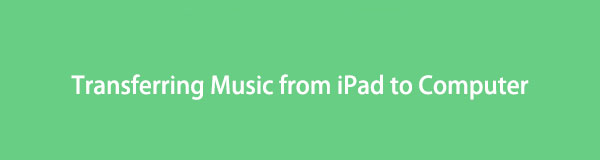

Führerliste
- Teil 1. Musik mit Airdrop vom iPad auf den Computer übertragen
- Teil 2. Musik mit iTunes vom iPad auf den Computer kopieren
- Teil 3. Übertragen von Musik vom iPad auf den Mac mit Apple Music
- Teil 4. Musik per USB-Kabel vom iPad auf den PC übertragen
- Teil 5. Der beste Weg, Songs mit FoneTrans für iOS vom iPad auf den Computer zu übertragen
- Teil 6. Häufig gestellte Fragen zum Übertragen von Musik vom iPad auf den PC
Teil 1. Musik mit Airdrop vom iPad auf den Computer übertragen
Airdrop ist eine Funktion, mit der Benutzer Dateien zwischen Apple-Geräten austauschen können. Wenn Sie also ein Mac-Computerbenutzer sind, können Sie mit Airdrop Musik von Ihrem iPad übertragen. Es ist die einfachste und einfachste Art, Ihre Dateien an einen Computer zu senden, um sie zu sichern oder zu speichern. So können Sie Airdrop verwenden, um Ihre Songs zu senden.
Schritte zum Übertragen von Musik vom iPad auf den Computer mit Airdrop:
Schritt 1Öffnen Sie zunächst die Airdrop-Funktion auf Ihrem Mac-Computer. Klicken Sie dazu auf Go auf der Menüregisterkarte und wählen Sie dann aus Systemeinstellungen aus der Dropdown-Liste.
Schritt 2Wählen Sie als Nächstes einen Song von Ihrem iPad-Gerät aus. Tippen Sie dann auf Teilen Symbol und die Airdrop .
Schritt 3Danach sehen Sie die gesamte Liste, wohin Sie senden können, oder den geöffneten Airdrop. Einfach auswählen Macs Name als Empfänger.
Schritt 4Abschließend klicken Sie auf Eingang Option, sobald eine Nachrichtenaufforderung auf Ihrem Mac angezeigt wird. Und das ist es!
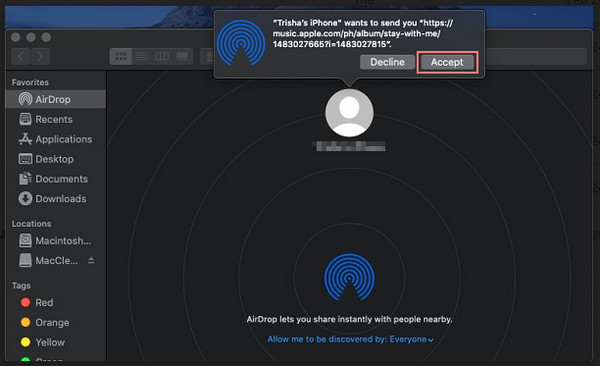
Eine der einfachsten und einfachsten Möglichkeiten, Dateien von Ihrem iPad auf dem Mac oder zwischen Apple-Geräten auszutauschen, da Sie keine anderen Tools herunterladen oder installieren müssen. Wenn Sie jedoch lieber iTunes verwenden, können Sie zum nächsten Teil übergehen.
Teil 2. Musik mit iTunes vom iPad auf den Computer kopieren
iTunes ist allgemein dafür bekannt, dass es als Mediaplayer fungieren kann. Damit können Sie Songs kaufen und gleichzeitig verwalten. Darüber hinaus können Sie Ihre gekaufte Musik kopieren oder Songs vom iPad auf den Mac oder Windows-PC übertragen. Außerdem können Sie und wiederherstellen Sichern Sie Ihre iOS-Geräte durch und synchronisieren Sie Daten von Ihrem iPad mit Ihrem Computer. Lassen Sie uns nun lernen, wie Sie Musik vom iPad auf den PC übertragen.
Schritte zum Kopieren von Musik vom iPad auf den Computer mit iTunes:
Schritt 1Laden Sie zunächst iTunes herunter und installieren Sie es auf Ihrem Computer, falls Sie es noch nicht installiert haben. Und führen Sie die neueste Version davon aus.
Schritt 2Verbinden Sie als Nächstes Ihr iPad-Gerät über ein USB-Kabel mit dem Computer. Die App erkennt Ihr Gerät automatisch.
Schritt 3Danach klicken Sie auf Gerät Symbol in der Symbolleiste. Klicken Sie anschließend auf die Zusammenfassung.
Schritt 4Auf dem Zusammenfassung Klicken Sie auf die Registerkarte Jetzt sichern Button-Endlich alle Daten von Ihrem iPad, einschließlich der Songs.
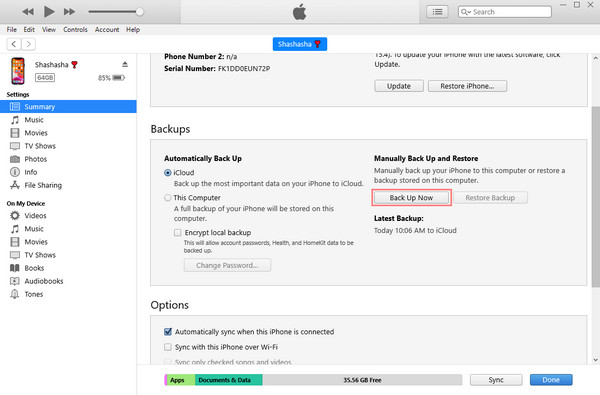
Sie können iTunes für Ihren Windows-PC verwenden, aber Sie sollten Apple Music verwenden, wenn Sie ein Mac-Benutzer mit neueren macOS-Versionen sind, da iTunes bereits ersetzt wurde.
Mit FoneTrans für iOS haben Sie die Freiheit, Ihre Daten vom iPhone auf den Computer zu übertragen. Sie können nicht nur iPhone-Textnachrichten auf den Computer übertragen, sondern auch Fotos, Videos und Kontakte einfach auf den PC übertragen.
- Übertragen Sie Fotos, Videos, Kontakte, WhatsApp und mehr Daten mit Leichtigkeit.
- Vorschau der Daten vor dem Übertragen.
- iPhone, iPad und iPod touch sind verfügbar.
Teil 3. Übertragen von Musik vom iPad auf den Mac mit Apple Music
Haben Sie den Apple Music Plan abonniert? In diesem Fall müssen Sie Ihre Musik nicht manuell übertragen. Mit demselben Apple-ID-Konto werden Ihre iPad-Songs auf Ihrem Mac-Computer synchronisiert, nachdem Sie die automatische Synchronisierungsfunktion aktiviert haben. Wenn Sie dies noch nicht getan haben, können Sie die folgenden Schritte ausführen.
Schritte zum Übertragen von Musik vom iPad auf den Mac mit Apple Music:
Schritt 1Zuerst müssen Sie die iCloud Music Library oder im Bibliothek synchronisieren Merkmal. Gehen Sie dazu zu Einstellungen > Musik > Bibliothek synchronisieren auf dem iPad. Übertragen oder synchronisieren Sie jetzt Ihre Musik vom iPad auf den Mac.
Schritt 2Öffnen Sie dann die Apple Music auf Ihrem Mac. Und melden Sie sich bei demselben Apple-ID-Konto an, mit dem Sie Apple Music auf Ihrem iPad gekauft oder abonniert haben.
Schritt 3Schalten Sie danach die ein iCloud Music Library indem Sie auf Voreinstellungen und auf die umschalten iCloud Music Library.
Schritt 4Zuletzt klicken Sie auf die Schaltfläche Ok Taste. Und alle Ihre Songs wurden mit der Apple Music App auf Ihrem Mac synchronisiert.
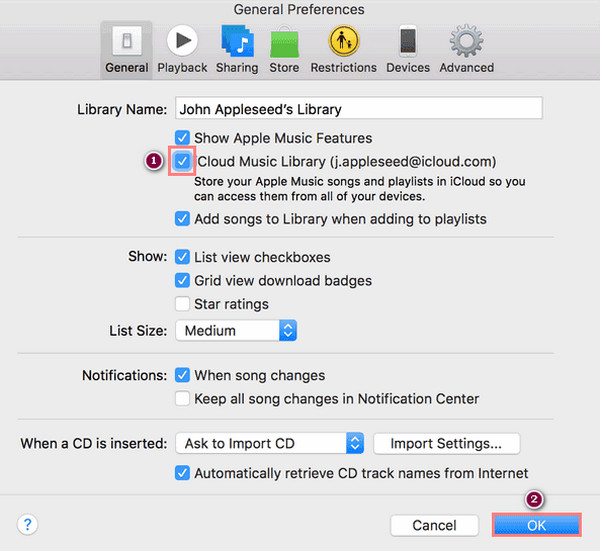
Mit Apple Music können Sie auf jeden Fall alles, was Sie von Ihrem iPad gespeichert haben, mit derselben Apple ID auf Ihren Computer synchronisieren. Beachten Sie jedoch, dass dies nur auf das beschränkt ist, was in Apple Music gespeichert wurde. Außerhalb können Sie sie nicht synchronisieren.
Teil 4. Musik per USB-Kabel vom iPad auf den PC übertragen
Wenn Sie nach einem Online-Tool suchen, mit dem Sie Ihre Dateien vom iPad auf den PC übertragen können, können Sie Dropbox verwenden, einen Online-Cloud-Speicher, mit dem Benutzer Dateien auf verschiedenen Geräten synchronisieren und sichern können. Was auch immer Sie darin speichern, Sie können mit dem richtigen Konto auf allen Geräten darauf zugreifen, die Sie verwenden. Wenn Sie Ihre Musik von Ihrem iPad auf Ihrem Computer ansehen möchten, versuchen Sie es mit Dropbox. So können Sie es verwenden.
Schritte zum Übertragen von Musik vom iPad auf den PC über das Online-Tool:
Schritt 1Geben Sie zunächst in Ihrem iPad-Suchbrowser ein und gehen Sie zur offiziellen Dropbox-Website.
Schritt 2Dann kannst du Registrieren Sie sich kostenlos, um dieses Online-Tool zu nutzen.
Schritt 3Nach der Anmeldung können Sie nun auf tippen Hochladen und wählen Sie die Musik aus, die Sie importieren möchten.
Schritt 4Suchen Sie schließlich im Browser Ihres Computers nach Dropbox und melden Sie sich für dasselbe Konto an. Und Sie können die hochgeladene Musikdatei sehen. Sie können es auf Ihrem Computer speichern, wenn Sie möchten.
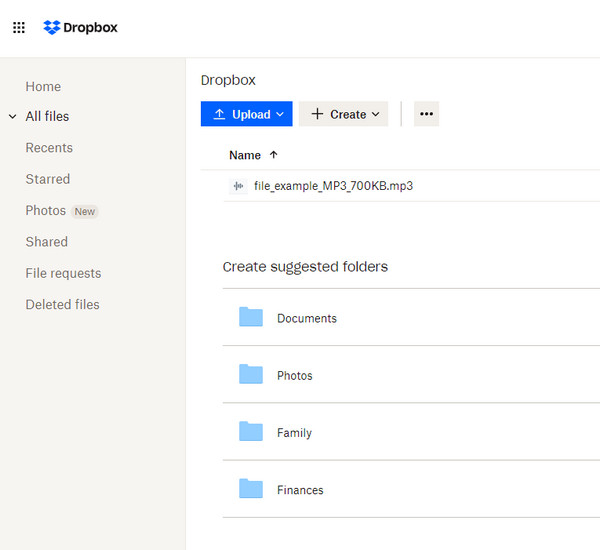
Der einzige Nachteil der Verwendung von Dropbox ist die Speicherbeschränkung. Damit Sie mehr Songdateien darauf speichern oder speichern können, müssen Sie auf ihren Plan upgraden, da sie Ihnen nur 2 GB freien Speicherplatz anbieten können. Sie können jedoch den besten Weg verwenden, um Songs von Ihrem iPad auf Ihren Computer zu übertragen – FoneTrans für iOS.
Teil 5. Der beste Weg, Songs mit FoneTrans für iOS vom iPad auf den Computer zu übertragen
Eine der besten iOS-Dateiübertragungen, die Sie heutzutage verwenden können, ist FoneTrans für iOS. Es ist die vielseitigste und professionellste Software, wenn es um Ihre Übertragungsanforderungen geht. Mit diesem Tool können Sie Ihre Musik mit wenigen Klicks vom iPad auf den Computer übertragen, ob unter Windows oder Mac. Das Interessanteste an der Verwendung dieses Programms ist, dass es einfach zu bedienen und leicht zu verstehen ist. Hier ist das vollständige Tutorial zum Übertragen von Songs vom iPad auf den Computer.
Mit FoneTrans für iOS haben Sie die Freiheit, Ihre Daten vom iPhone auf den Computer zu übertragen. Sie können nicht nur iPhone-Textnachrichten auf den Computer übertragen, sondern auch Fotos, Videos und Kontakte einfach auf den PC übertragen.
- Übertragen Sie Fotos, Videos, Kontakte, WhatsApp und mehr Daten mit Leichtigkeit.
- Vorschau der Daten vor dem Übertragen.
- iPhone, iPad und iPod touch sind verfügbar.
Schritte zum Übertragen von Songs vom iPad mit FoneTrans für iOS:
Schritt 1Laden Sie zunächst FoneTrans für iOS herunter, indem Sie die Herunterladen Knopf unter. Führen Sie dann das Installationsprogramm aus. Danach wird das Tool automatisch gestartet.
Schritt 2Verbinden Sie dann Ihr iPad-Gerät über ein USB-Kabel mit dem Computer. Und es zeigt Ihnen die Details Ihres Geräts.
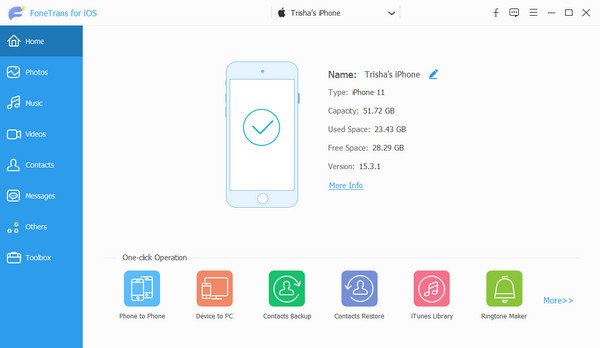
Schritt 3Klicken Sie anschließend auf die Musik in den Kategorien in der linken Seitenleiste der Hauptschnittstelle. Beginnen Sie mit der Auswahl der Nachricht, die Sie auf Ihren Computer übertragen möchten.
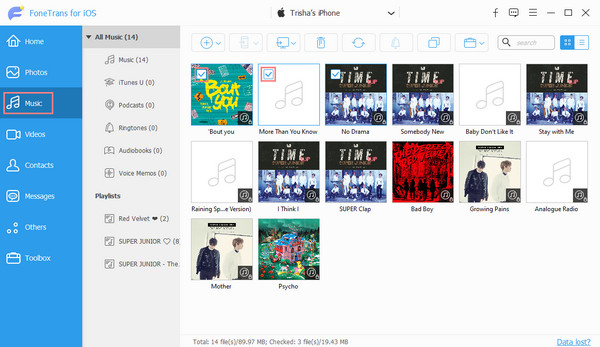
Schritt 4Klicken Sie an diesem letzten Punkt auf Exportieren nach Symbol und wählen Sie das Auf PC exportieren im Dropdown-Menü.

Hier hast du es! Sie können sich bei Ihren Übertragungsanforderungen immer auf dieses Tool verlassen. Es garantiert Ihnen auch, dass Sie Songs ohne Verlust übertragen können. Und was auch immer oder wie viele Dateien Sie haben, Sie können sie einfach und schnell mit FoneTrans für iOS übertragen.
Teil 6. Häufig gestellte Fragen zum Übertragen von Musik vom iPad auf den PC
1. Kann ich ohne iTunes Musik vom iPad auf den PC übertragen?
Definitiv Ja! Auch ohne iTunes können Sie Ihre Songs von Ihrem iPad auf Ihren PC übertragen. Sie können die oben genannten Methoden verwenden. Aber Sie können das beste Übertragungstool ausprobieren – das FoneTrans für iOS. Der einfachste und schnellste Weg, um Ihre Dateien zu übertragen.
2. Kann ich Musikdateien vom iPad über Bluetooth an den Computer senden?
Nein. Leider können Sie mit Bluetooth keine Musikdateien von Ihrem iPad-Gerät auf den Computer übertragen oder teilen. Im Gegensatz zu Android ermöglicht Apple anderen Geräten nicht, Dateien zu senden. Obwohl sowohl Computer als auch iPad dieselbe Bluetooth-Funktion haben, können Sie immer noch keine Songs senden.
Zusammenfassend lässt sich sagen, dass das Übertragen von Musik oder anderen Dateien nicht so kompliziert sein muss. Mit diesen einfachen, praktischen und zuverlässigen Methoden können Sie Ihre Songs frei vom iPad auf den Computer übertragen. Trotzdem empfehlen wir dringend FoneTrans für iOS für Ihre Übertragungsanforderungen und iOS- oder Apple-Geräte. Aufgrund seiner Leistung kann es mit Sicherheit alle Ihre Anforderungen erfüllen. Endlich können Sie unten eine Nachricht für Ihre Fragen hinterlassen.
Mit FoneTrans für iOS haben Sie die Freiheit, Ihre Daten vom iPhone auf den Computer zu übertragen. Sie können nicht nur iPhone-Textnachrichten auf den Computer übertragen, sondern auch Fotos, Videos und Kontakte einfach auf den PC übertragen.
- Übertragen Sie Fotos, Videos, Kontakte, WhatsApp und mehr Daten mit Leichtigkeit.
- Vorschau der Daten vor dem Übertragen.
- iPhone, iPad und iPod touch sind verfügbar.
